Tin tức
Mách bạn cách chuyển hình ảnh thành văn bản nhanh nhất
Chắc hẳn đã không ít lần bạn nhận được tài liệu dưới dạng hình ảnh. Thay vì ngồi soạn thảo lại toàn bộ nội dung, bạn có thể tham khảo một vài cách chuyển hình ảnh thành văn bản mà Laptop Retro chia sẻ trong bài viết sau đây.
Sử dụng công cụ thông minh giúp bạn dễ dàng scan nội dung hình ảnh dưới dạng văn bản. Cách làm này không chỉ tiết kiệm được phần lớn thời gian, tăng năng suất lao động mà còn thể hiện sự chuyên nghiệp trong công việc. Hiện nay có rất nhiều ứng dụng, website,… cung cấp tiện ích này dưới cả 2 hình thức online và offline. Cùng mình điểm qua một vài công cụ phổ biến nhất nhé!
Website chuyển hình ảnh thành văn bản online
Có khá nhiều Website trên Google cung cấp tính năng chuyển tài liệu dưới dạng hình ảnh thành văn bản. Ngoài hai hình thức trên, bạn còn có thể lựa chọn dạng tài liệu PDF, PowerPoint, Excel,…
Cách chuyển đổi khá đơn giản:
✤ Bước 1: Đăng tải tài liệu cần chuyển đổi.
✤ Bước 2: Đợi Website xử lý thông tin trong vài phút.
✤ Bước 3: Tải tệp kết quả xuống.
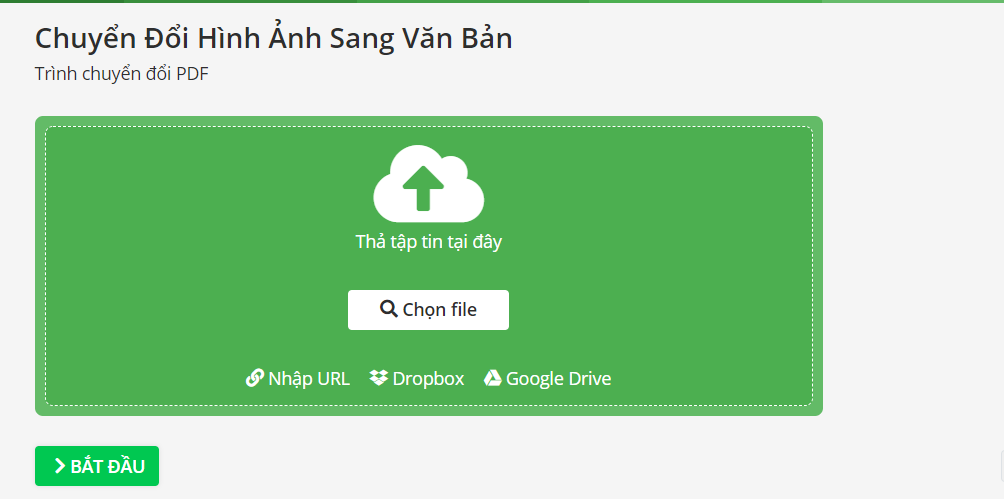
Dưới đây là một vài Website phổ biến nhất mà bạn có thể sử dụng:
Ứng dụng chuyển hình ảnh thành văn bản trên điện thoại, máy tính
Google Keep
Google Keep là một trong những tiện ích phần mềm văn phòng miễn phí được phát triển bởi Google, hỗ trợ người dùng ghi chú, lên lịch, nhắc nhở hoặc trích xuất văn bản,…Bạn hoàn hoàn có thể chuyển đổi tài liệu dưới dạng hình ảnh thành văn bản, PDF hay PowerPoint,…
Ngoài sử dụng Google Keep bằng điện thoại, bạn cũng có thể truy cập vào ứng dụng bằng laptop cùng với một tài khoản. Cách chuyển hình ảnh thành văn bản qua Google Keep vô cùng đơn giản:
► Bước 1: Truy cập vào ứng dụng Google Keep (Bạn có thể tải ứng dụng Google Keep từ cửa hàng App Store hoặc CH Play).
► Bước 2: Chọn biểu tượng “dấu cộng” để thêm ghi chú mới > Nhập tiêu đề cho ghi chú.
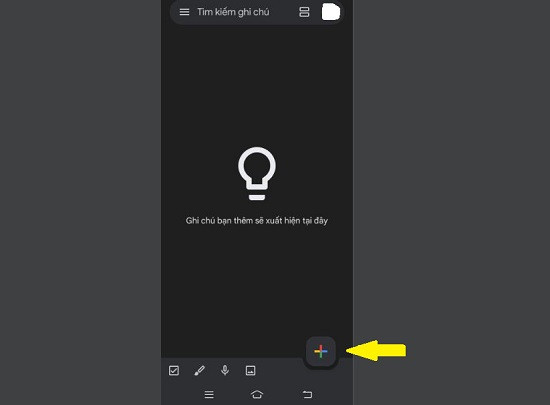
► Bước 3: Chọn biểu tượng “dấu cộng” (Góc trái bên dưới màn hình) > chọn Thêm hình ảnh (Chọn hình ảnh có nội dung cần chuyển thành văn bản).
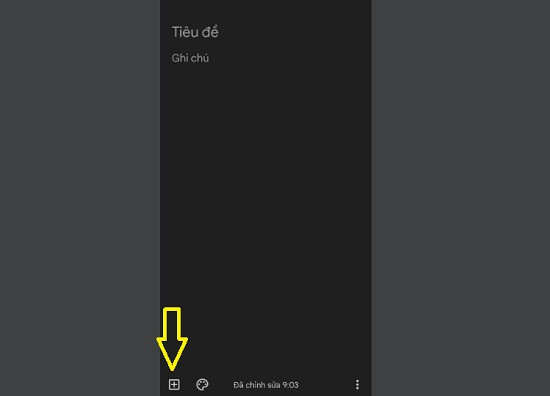
► Bước 4: Sau khi hình ảnh đã được tải lên, nhấn trực tiếp vào hình ảnh > Chọn biểu tượng “3 chấm” > Chọn vào “Tải chú thích hình ảnh”.
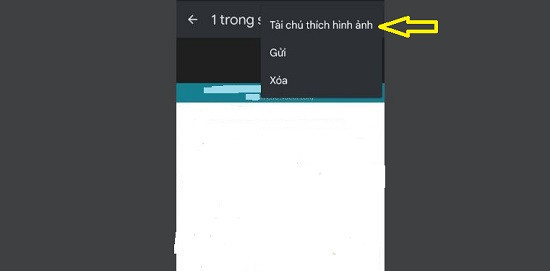
CamScanner
Ứng dụng CamScanner trên điện thoại tương đối dễ sử dụng. Không chỉ giúp chuyển đổi tài liệu dưới dạng hình ảnh thành văn bản, ứng dụng này còn hỗ trợ chỉnh sửa nội dung đơn giản. Bạn cũng có thể đồng bộ mọi thông tin dữ liệu lên đám mây để tránh bị thất lạc tài liệu.
Xem thêm: Tại sao mic laptop không nói được và cách khắc phục đơn giản
Cách Backup và Restore dữ liệu trên Windows 10 đơn giản và dễ hiểu
Lưu ý: Ứng dụng CamScanner hỗ trợ chuyển đổi miễn phí chuyển đổi các tệp tài liệu dưới dạng hình ảnh văn bản. Tuy nhiên, bạn sẽ cần trả một khoản phí nho nhỏ nếu muốn sử dụng những tính năng nâng cao hơn.

Google Drive
Bên cạnh chức năng soạn thảo văn bản, lưu trữ tài liệu, Google Drive còn có khả năng chuyển hình ảnh sang văn bản. Để sử dụng Google Drive, bạn cần có tài khoản Google, mỗi tài khoản có tối đa 15GB.
Các bước thao tác cơ bản:
► Bước 1: Truy cập vào Google Drive > Đăng nhập tài khoản.
► Bước 2: Nhấp vào Mới > Chọn Tải tệp lên và tìm hình ảnh cần chuyển.
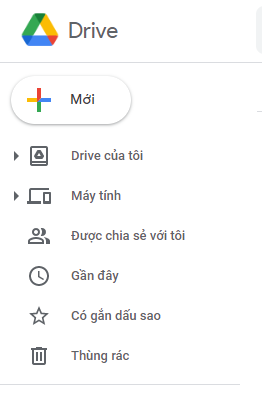
► Bước 3: Sau khi ảnh đã tải thành công > Nhấp chuột phải vào ảnh > Chọn Mở bằng > Chọn Google Tài liệu.
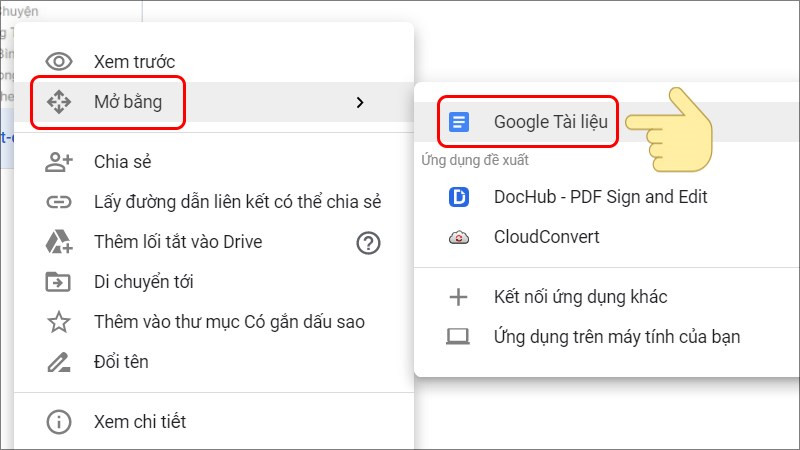
Sau khoảng 30 giây đến 1 phút, tiện ích xử lý thông tin bạn sẽ nhận được kết quả văn bản như mong muốn.
Lưu ý: Thời gian xử lý thông tin sẽ phụ thuộc vào độ lớn của hình, số ký tự văn bản.
Trên đây là những cách chuyển hình ảnh sang văn bản qua Website, ứng dụng cực tiện ích. Hy vọng những thông tin trên sẽ hỗ trợ bạn quá trình học tập và làm việc hiệu quả. Chúc bạn thành công! Nếu có bất kì thắc mắc gì, xin vui lòng liên hệ
Địa chỉ: 461/2 Đường Bạch Đằng, Phường 2, Bình Thạnh, TP.HCM
Điện thoại: 0814.862.868 (Call / Zalo)
Email: laptopretro.vn@gmail.com
Website: www.laptopretro.vn
Fanpage: Laptop Retro
